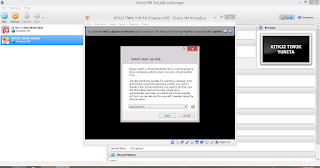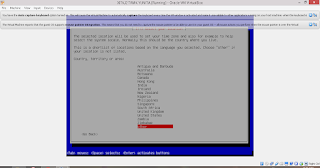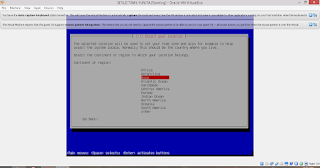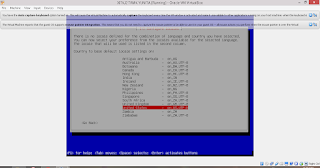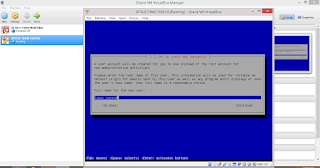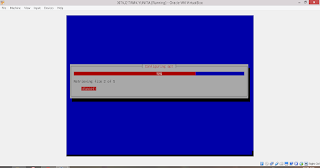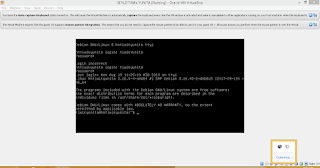INSTALASI DEBIAN
Buka aplikasi Virtual box terlebih dahulu
Klik New, Buat nama VM dan pilih type serta versi sistem operasi yang akan kita instal.
VM yang akan kita instal DEBIAN telah selesai.Klik Start/Mulai.
Klik icon folder dibagian kanan.
Klik tombol start untuk memulai proses BOOTING.

Pilih instal untuk proses instalasi dalam mode teks
Pilih bahasa yang akan kita gunakan untuk menginstal.
Setting keyboard yang akan kita gunakan.
Pilih AMERICAN ENGLISH
Loading....
Konfigurasi nama HOSTNAME
Konfigurasi nama domain
Konfigurasi pasword dengan kata ROOT
Dua kali pengisian ROOT
Konfigurasi user baru
Isikan nama lengkap untuk user baru
Membuat usernama untuk user baru
Konfigurasi pasword untuk user baru
*dua kali pengisian pasword*
Loading....
Konfigurasi timezone
Loading.....
Konfigurasi partisi HDD
Disini kita pilih manual
Terlihat total kapasitas HDD kita disini belum terbuat partition table-nya
Pilih Yes untuk membuat partition table pada HDD kita
Patition table sudah terbuat ditandai dengan munculnya free space ruang kosong pada HDD
Klik Enter Bagian FREE SPACE
KLIK "NEW A PARTITION"
Untuk membuat partisi baru
Isikan ukuran partisi pastikan berukuran 8 GB>klik Continue
.Karena yang kita buat pertama kali adalah partisi untuk root maka type partisinya adalah PRIMARY
PENEMPATAN PARTISI BARU
*Begining=Awal;End=Akhir
Setting partisi boottable flag off menjadi on>Kemudian pilih DONE SETTING UP THE PARTITION untuk mengakhiri setting partisi kita yang pertama
Partisi root sudah berhasil dibuar.
Kita lanjutkan membuat partisi ke dua dengan ENTER pada sisa free space
Pilih "CREAT NEW A PARTITION"untuk membuat partisi baru
Gunakan kapasitas semua kapasitas sia partisi yang ada
*Minimal partisi swap adalah 2x ukuran RAM
Untuk partisi yang kedua kita pilih type LOGICAL
Setting "USE US" menjadi "SWAP AREA" ke,udian pilih DONE SETTING UP THE PARTITION
"FINISH PARTIONING AND WRITE CHANGES TO DISK "untuk menyelesaikan setting partisi
Sebelum finishing pembuatan partisi akan muncul "konfirmasi perubahan" yang ada. Pilih 'yes' untuk melanjutkan.
Loading... pembuatan partisi
Konfigurasi package manager.Akan meminta kita memasukan DVD selanjutnya.Tapi tahap ini bisa kita lewati dengan mengeklik "NO"
Konfigurasi package manager menggunakan network miror.
Loading....
Pilih keikutsertaan pada survei penggunaan paket
Pemilihan paket> gunakan tombol space untuk memilih/menghilangkan pilihan pada setiap paketnya
>Tekan tombol "ENTER"/pilih menu Continue untuk melanjutkan
Instal grub(boot leader)
Pilih lokasi
Proses instalasi selesai
Debian telah berhasil di instal,Selanjutnya kita akan mengkonfigurasi DEBIAN